PowerPoint for MacのVBA(Visual Basic for Applications)を使って、プレゼンテーションの作業を自動化したり、効率化したりできることをご存知ですか?初心者には少し難しそうに感じるかもしれませんが、実はVBAを使うことで作業が格段に楽になるんです。この記事では、VBAが何なのか、PowerPoint for Macでどのように活用できるのか、そして具体的な使い方をわかりやすく説明します。
VBAとは?PowerPointで使うメリット
VBAとは、Visual Basic for Applicationsの略で、マイクロソフトのOffice製品に組み込まれているプログラム言語です。簡単に言うと、VBAを使うことで、PowerPointの作業を自動化したり、独自の機能を追加することができます。たとえば、スライドの内容を一括で変更したり、特定の動作を一度のクリックで実行したりできます。
では、PowerPoint for MacにおいてVBAを活用するメリットを見てみましょう。
- 作業の効率化同じ操作を何度も繰り返す手間を省き、ボタンひとつで自動化できます。
- カスタマイズの自由度自分好みに機能を追加したり、プレゼンテーションをより魅力的にする動作を実現できます。
- 時間の節約複雑な作業を自動で処理できるため、プレゼン準備がスムーズに進みます。
PowerPoint for MacでVBAを使う準備
「VBAってどうやって使うの?」と感じる方も多いかもしれません。PowerPoint for MacにはVBAを使うための準備がいくつか必要です。手順は以下の通りです。
- 開発タブの表示まず、PowerPointの上部メニューから「開発」タブを表示する必要があります。このタブには、VBAエディタやマクロの管理機能が含まれています。
- VBAエディタを開く「開発」タブを開いたら、VBAエディタを選んで、プログラムを書くための画面を表示します。
- マクロの作成新しいマクロを作成し、VBAコードを書いて、自分のニーズに合わせてPowerPointをカスタマイズします。
これらのステップを踏むことで、PowerPoint for MacでVBAを使い始める準備が整います。
VBAを使った実践例簡単なマクロを作ってみよう
次に、実際にVBAを使ってみましょう。ここでは、PowerPointのスライドのタイトルを一括で変更する簡単なマクロを作成します。
- VBAエディタを開く先ほどの手順でVBAエディタを開きます。
- 新しいモジュールを作成左側の「挿入」メニューから「モジュール」を選択します。
- コードを入力次に、以下のコードを入力します。
Sub ChangeTitles() Dim slide As slide For Each slide In ActivePresentation.Slides slide.Shapes.Title.TextFrame.TextRange.Text = "新しいタイトル" Next slide End Sub- マクロを実行コードを入力したら、「実行」ボタンをクリックして、スライドのタイトルが一括で変更されることを確認します。
この簡単なマクロを使うことで、複数のスライドのタイトルを一度に変更できます。このように、VBAを使うことで、手作業での変更が必要なくなり、効率よく作業ができます。
よくある質問や疑問
VBAを使うにはプログラミングの知識が必要ですか?
VBAを使うには基本的なプログラムの知識が少し必要ですが、初心者でも簡単なマクロから始めることができます。コードを少しずつ理解していけば、自分で使える範囲が広がっていきますよ!
MacでVBAを使うには何か特別な設定が必要ですか?
Mac版PowerPointでも、Windows版と同じようにVBAが使えますが、MacのPowerPointでは、Windows版に比べて機能に制限があることがあります。それでも、基本的な自動化やカスタマイズには十分対応できますので、安心して使ってみてください。
今すぐ解決したい!どうしたらいい?
いま、あなたを悩ませているITの問題を解決します!
「エラーメッセージ、フリーズ、接続不良…もうイライラしない!」
あなたはこんな経験はありませんか?
✅ ExcelやWordの使い方がわからない💦
✅ 仕事の締め切り直前にパソコンがフリーズ💦
✅ 家族との大切な写真が突然見られなくなった💦
✅ オンライン会議に参加できずに焦った💦
✅ スマホの重くて重要な連絡ができなかった💦
平均的な人は、こうしたパソコンやスマホ関連の問題で年間73時間(約9日分の働く時間!)を無駄にしています。あなたの大切な時間が今この悩んでいる瞬間も失われています。
LINEでメッセージを送れば即時解決!
すでに多くの方が私の公式LINEからお悩みを解決しています。
最新のAIを使った自動応答機能を活用していますので、24時間いつでも即返信いたします。
誰でも無料で使えますので、安心して使えます。
問題は先のばしにするほど深刻化します。
小さなエラーがデータ消失や重大なシステム障害につながることも。解決できずに大切な機会を逃すリスクは、あなたが思う以上に高いのです。
あなたが今困っていて、すぐにでも解決したいのであれば下のボタンをクリックして、LINEからあなたのお困りごとを送って下さい。
ぜひ、あなたの悩みを私に解決させてください。
まとめ
PowerPoint for MacでVBAを使うことで、プレゼンテーション作業の効率化やカスタマイズが簡単にできます。初心者でも、基本的な手順を覚えることで、自分のプレゼンをより魅力的に仕上げることができるようになります。少しずつVBAに挑戦して、自分だけのオリジナルなプレゼンテーション作成を楽しんでください。
他にも疑問やお悩み事があればお気軽にLINEからお声掛けください。

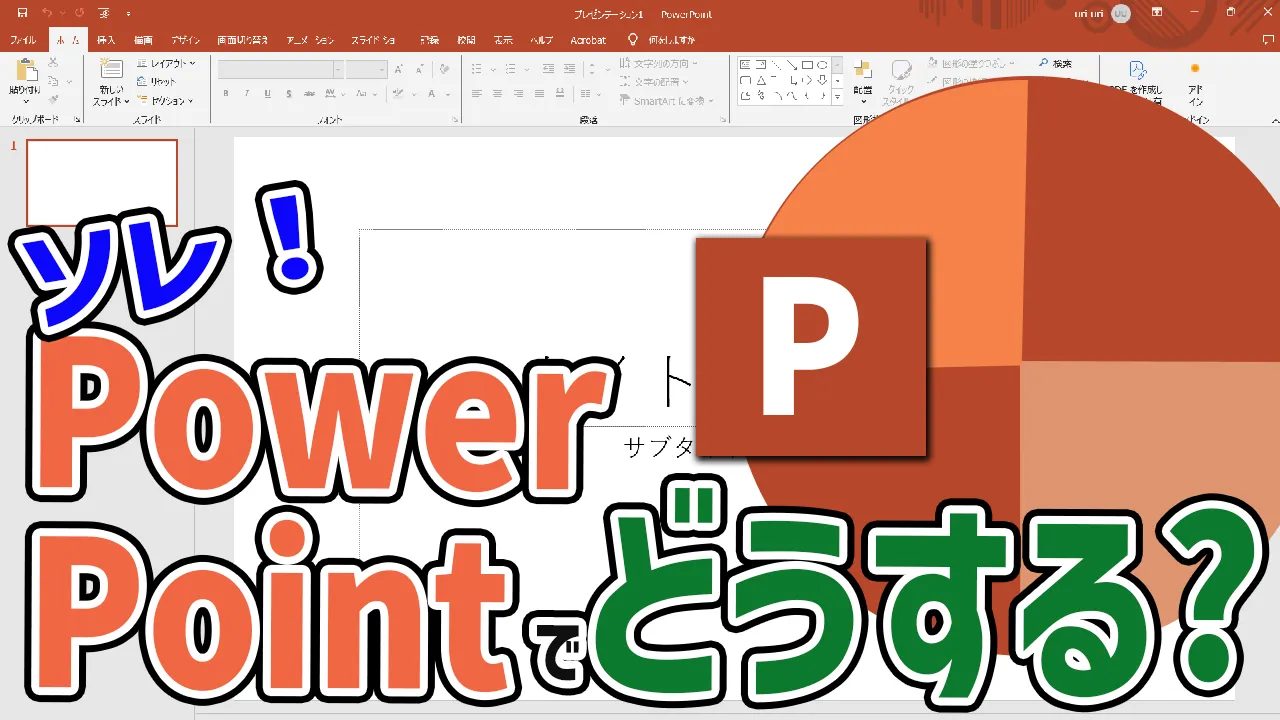




コメント